Page 1

Guide de l'utilisateur pour
moniteur à écran plat
Page 2
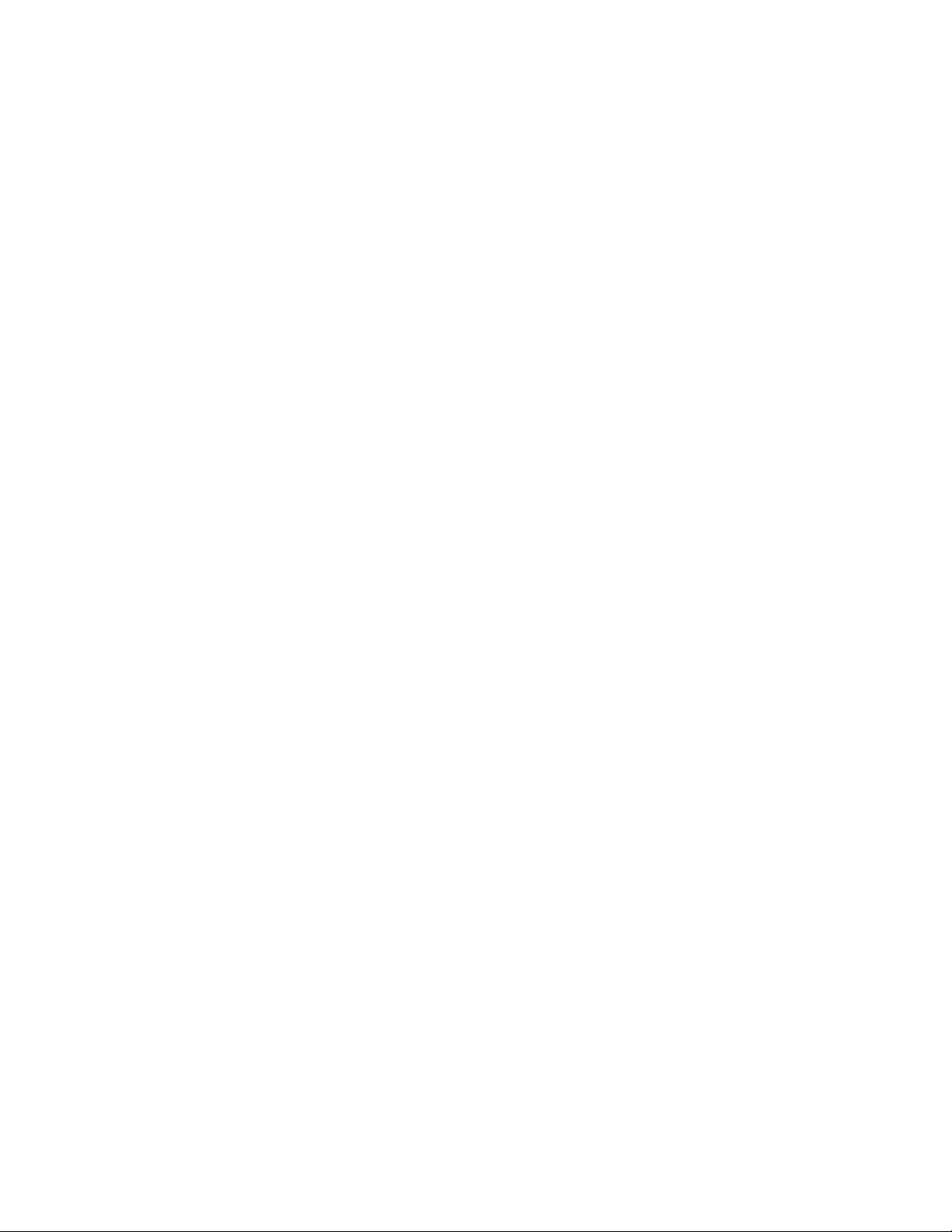
Page 3
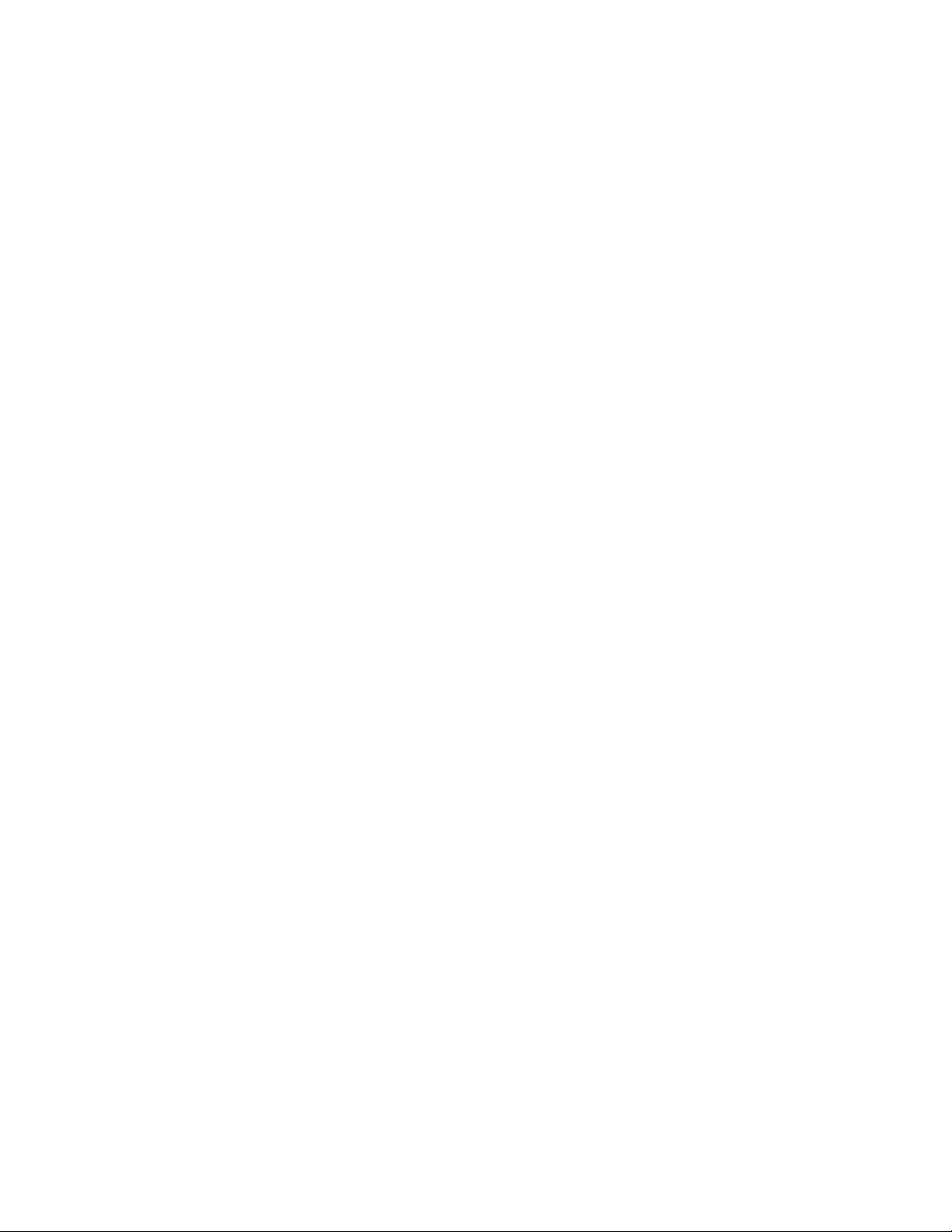
Table des matières
Utilisation de votre moniteur plat eMachines. . . . . . . . . . . . . . . . . . . . . . . . . 1
Déballage du moniteur . . . . . . . . . . . . . . . . . . . . . . . . . . . . . . . . . . . . . . . . . . . . . . . . . . . . . 2
Installation du moniteur . . . . . . . . . . . . . . . . . . . . . . . . . . . . . . . . . . . . . . . . . . . . . . . . . . . . 2
Fixation de la base . . . . . . . . . . . . . . . . . . . . . . . . . . . . . . . . . . . . . . . . . . . . . . . . . . 2
Connexion des câbles . . . . . . . . . . . . . . . . . . . . . . . . . . . . . . . . . . . . . . . . . . . . . . . . 3
Branchement d'un câble de sécurité . . . . . . . . . . . . . . . . . . . . . . . . . . . . . . . . . . 4
Mise sous tension du moniteur . . . . . . . . . . . . . . . . . . . . . . . . . . . . . . . . . . . . . . . . . . . . . . 4
Réglage des paramètres du moniteur . . . . . . . . . . . . . . . . . . . . . . . . . . . . . . . . . . . . . . . . 5
Boutons du moniteur . . . . . . . . . . . . . . . . . . . . . . . . . . . . . . . . . . . . . . . . . . . . . . . . 5
Options de l'affichage à l’écran . . . . . . . . . . . . . . . . . . . . . . . . . . . . . . . . . . . . . . . 6
Modification des paramètres de l'écran Windows . . . . . . . . . . . . . . . . . . . . . . 8
Gestion de l'alimentation . . . . . . . . . . . . . . . . . . . . . . . . . . . . . . . . . . . . . . . . . . . . . . . . . . . 9
ENERGY STAR . . . . . . . . . . . . . . . . . . . . . . . . . . . . . . . . . . . . . . . . . . . . . . . . . . . . . . . 9
Déclaration sur l'énergie . . . . . . . . . . . . . . . . . . . . . . . . . . . . . . . . . . . . . . . . . . . . . 9
Maintenance . . . . . . . . . . . . . . . . . . . . . . . . . . . . . . . . . . . . . . . . . . . . . . . . . . . . . . . . . . . . . 10
Dépannage . . . . . . . . . . . . . . . . . . . . . . . . . . . . . . . . . . . . . . . . . . . . . . . . . . . . . . . . . . . . . . .10
Pas d’alimentation . . . . . . . . . . . . . . . . . . . . . . . . . . . . . . . . . . . . . . . . . . . . . . . . . 10
Pas d'image . . . . . . . . . . . . . . . . . . . . . . . . . . . . . . . . . . . . . . . . . . . . . . . . . . . . . . . 10
Les couleurs de l'affichage sont fausses . . . . . . . . . . . . . . . . . . . . . . . . . . . . . . 11
L'image a des ombres ou des fantômes . . . . . . . . . . . . . . . . . . . . . . . . . . . . . . 11
La couleur n'est pas uniforme . . . . . . . . . . . . . . . . . . . . . . . . . . . . . . . . . . . . . . . 11
L'image n'est pas dimensionnée ou centrée correctement . . . . . . . . . . . . . . 11
Le moniteur a des pixels qui sont toujours foncés ou trop brillants . . . . . 12
Connexion d'une console de jeux . . . . . . . . . . . . . . . . . . . . . . . . . . . . . . . . . . . . 12
Modes vidéo . . . . . . . . . . . . . . . . . . . . . . . . . . . . . . . . . . . . . . . . . . . . . . . . . . . . . . .
13
Sécurité, réglementation et notices légales . . . . . . . . . . . . . . . . . . . . . . . . .
Recyclage . . . . . . . . . . . . . . . . . . . . . . . . . . . . . . . . . . . . . . . . . . . . . . . . . . . . . . . . .
14
16
i
Page 4
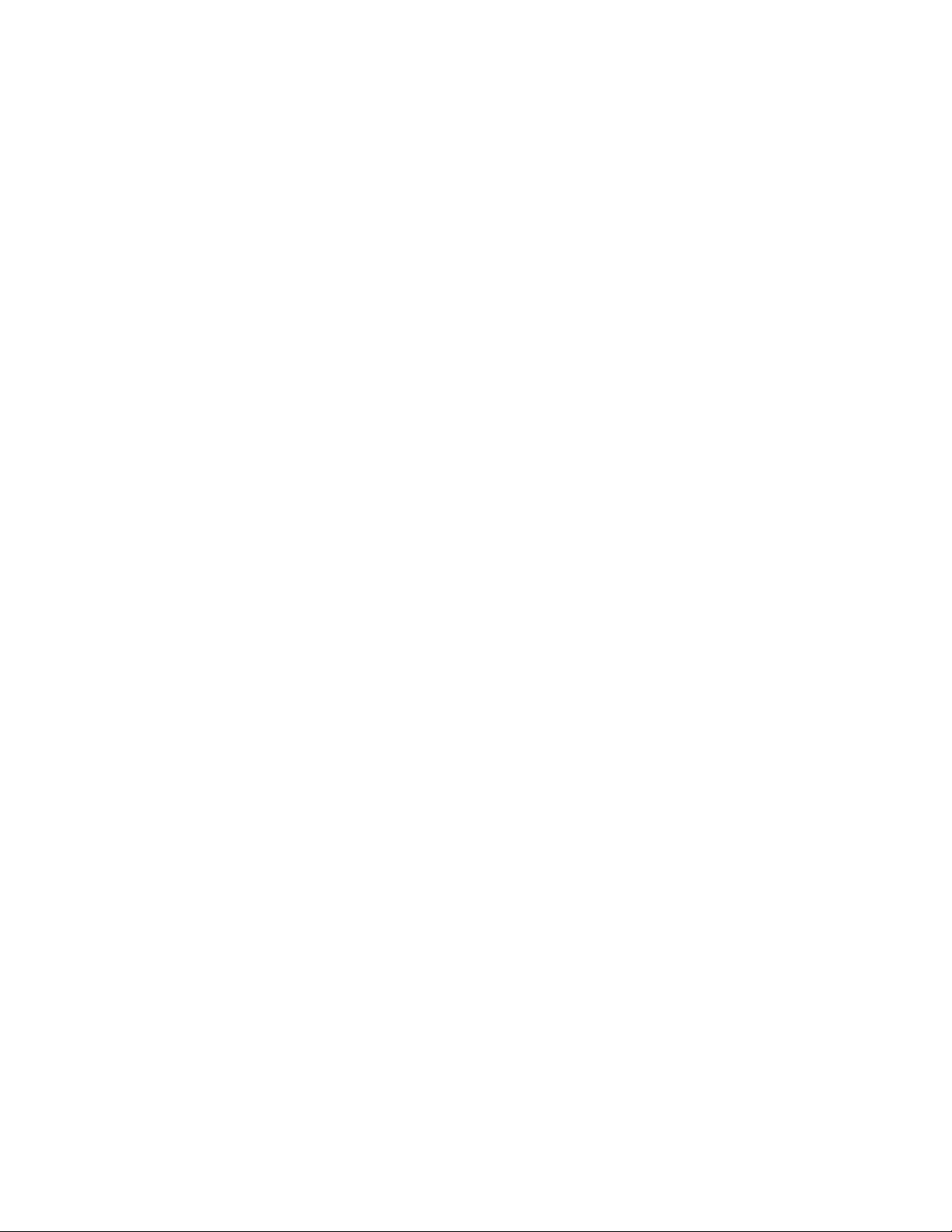
Table des matières
ii
Page 5
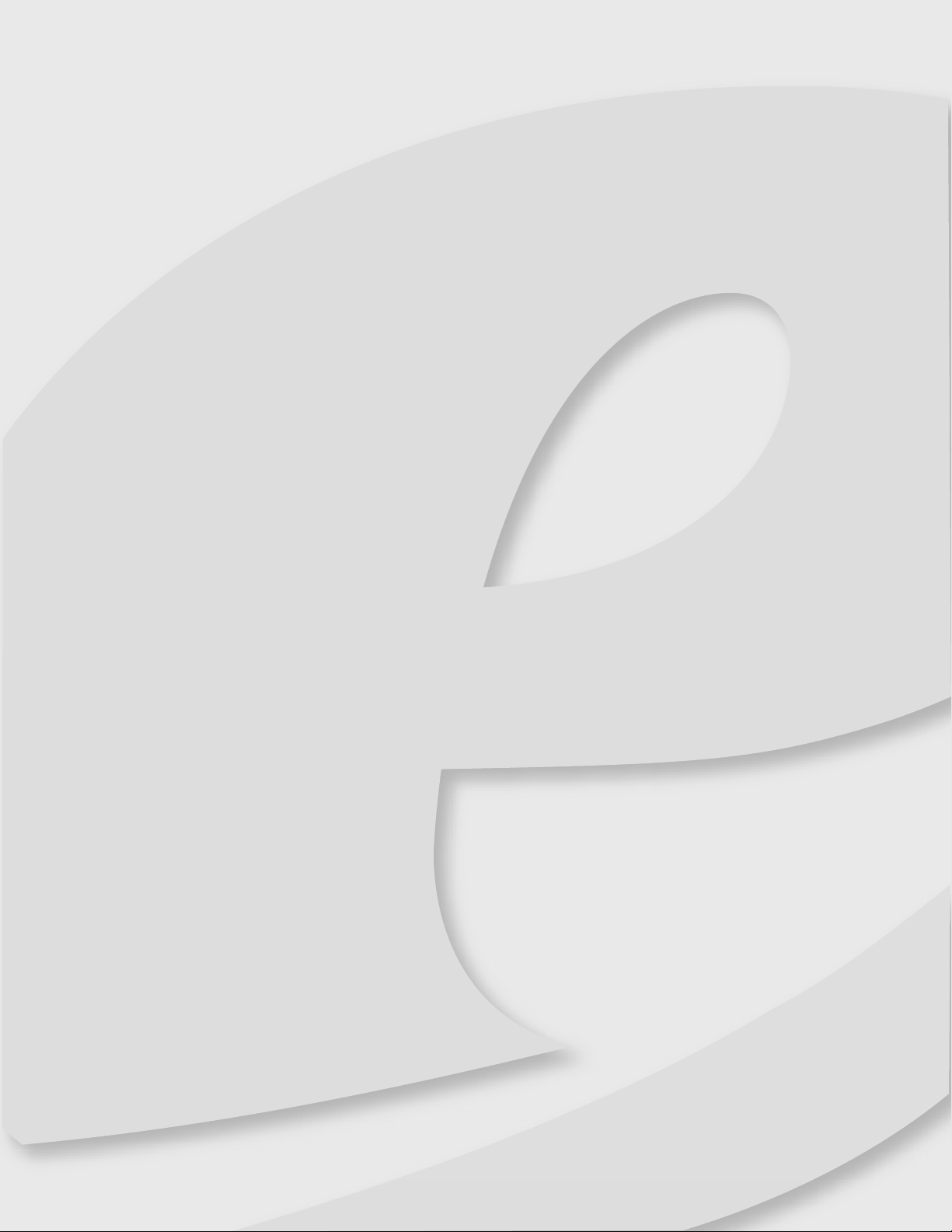
Utilisation de votre
moniteur plat eMachines
• Déballage du moniteur
• Installation du moniteur
• Mise sous tension du moniteur
• Réglage des paramètres du moniteur
• Gestion de l'alimentation
• Maintenance
• Dépannage
1
Page 6

Utilisation de votre moniteur plat eMachines
Déballage du moniteur
La boîte de votre moniteur contient les éléments suivants:
• Moniteur (avec le cou attaché)
• Base (à connecter au cou)
• Ce Guide de l'utilisateur
• Câble VGA
• Câble audio
• Cordon d’alimentation
Si des éléments venaient à manquer, appelez le service clientèle.
(en option)
Installation du moniteur
Pour installer le moniteur, fixez d'abord la base puis les câbles.
Fixation de la base
Pour fixer la base:
• Placez la base sur une table, appuyez sur le bouton de dégagement de la base tout en
glissant le cou du moniteur vers le bas dans la base.
2
Page 7

Connexion des câbles
Pour connecter les câbles vidéo et alimentation:
1 Placez votre ordinateur et le moniteur de manière à pouvoir atteindre la partie arrière de
chacun d'eux et connectez ensuite le câble vidéo VGA bleu au connecteur vidéo bleu VGA
en dessous du moniteur.
2
* Option pour modèle double
www.emachines.com
Positionnez votre ordinateur et le moniteur de manière à avoir accès à
l’arrière de chacun, puis branchez le câble vidéo DVI blanc sur le connecteur
vidéo DVI blanc à l’arrière du moniteur.
Assurez-vous que votre ordinateur est éteint et connectez ensuite l'autre extrémité du câble
3
vidéo au port vidéo correspondant au dos de votre ordinateur.
Connectez le cordon d'alimentation au connecteur d'alimentation situé en dessous du
4
moniteur.
3
Page 8

Utilisation de votre moniteur plat eMachines
Si vous voulez que l'audio de votre ordinateur soit diffusé par les haut-parleurs de votre
5
moniteur, connectez le câble audio inclus aux casques de votre ordinateur ou une prise de
sortie de ligne (en principe de couleur verte) et à la prise AUDIO de votre moniteur.
(en option)
Branchez le cordon d'alimentation dans une prise CA correctement mise à la terre (trois
6
broches) . Nous vous recommandons d'utiliser un limiteur de surtension pour protéger votre
moniteur des pointes de tension.
Branchement d'un câble de sécurité
Vous pouvez fixer votre moniteur au bureau de votre ordinateur (ou un autre objet lourd) avec
un verrou pour câble (tel que le verrou Kensington™). Pour connecter un verrou de câble, suivez
les instructions livrées avec le verrou pour le connecter à la fente de verrouillage située à l'arrière
de votre moniteur (verrou de câble non inclus).
Prise Audio
Mise sous tension du moniteur
Pour mettre le moniteur sous tension:
1 Appuyez sur le bouton de mise en marche situé à l'avant de votre moniteur. La LED
d'alimentation située sur le bouton de mise en marche devient
moniteur peut différer de l'illustration).
Fente pour verrou de câble
. (L'apparence de
Vert
votre
4
Bouton de mise en marche
Important
Mettez votre moniteur en marche avant l'ordinateur.
Page 9

www.emachines.com
2 Mettez l'ordinateur sous tension.
Après avoir mis l'ordinateur en marche, la LED de mise en marche située sur le bouton de
mise en marche du moniteur passe à la couleur bleue. Attendez quelques secondes qu'une
image s'affiche à l'écran. Si la LED de mise en marche n'est pas allumée ou qu'elle soit de
couleur ocre ou si vous ne voyez pas d'image à l'écran, vérifiez les connexions. Pour de plus
amples informations sur le dépannage, voir « Dépannage » page 10.
3 Réglez l'inclinaison du moniteur pour optimiser l'angle de visualisation. Vous pouvez régler
le moniteur de 15° vers l'arrière à 5° vers l'avant.
Important
Lorsque vous réglez les paramètres du moniteur, appuyez toujours sur Auto
avant de passer au menu d'affichage à l'écran (OSD). L'image affichée sera
automatiquement réglée aux meilleures valeurs possibles pour la résolution actuelle
de l'écran.
4 Lorsque le bureau Windows s'affiche, appuyez sur le bouton Auto situé en bas du moniteur
pour régler automatiquement l'image affichée aux paramètres recommandés.
5 Utilisez l'option d'affichage à l'écran (OSD) pour régler les autres paramètres du moniteur.
Pour de plus amples informations, voir « Réglage des paramètres du moniteur » page 5.
Réglage des paramètres du moniteur
Utilisez les commandes du moniteur (situé sur le moniteur) et les commandes de l'ordinateur
(accessibles via Windows) pour régler l'image affichée. Pour de plus amples informations sur les
commandes de l'ordinateur, voir « Modification des paramètres de l'écran Windows » page 8.
Boutons du moniteur
Ce moniteur est doté d'une option d'affichage à l'écran (OSD) vous permettant de régler le
contraste, la luminosité et tout autre réglage pour l'ordinateur. Le moniteur enregistre les
modifications que vous apportez aux paramètres (même si vous éteignez le moniteur).
(L'apparence de votre moniteur peut différer de l'illustration).
• Bouton Auto
Appuyez sur ce bouton pour que le moniteur puisse régler automatiquement la position de
l'image, l'horloge ainsi que les paramètres de la mise au point. Lorsque le menu Scenario
Mode s'affiche, appuyez pour quitter le menu.
• < et les boutons >
Appuyez sur ces boutons pour régler le volume.
Lorsque l'OSD est affiché, appuyez pour mettre les paramètres en surbrillance et les régler.
• Menu
Appuyez une fois pour activer ou désactiver l'OSD et sélectionnez le menu ou le paramètre
en surbrillance.
Vue de dessous
Bouton Menu > boutonBouton Auto
< bouton
5
Page 10

Utilisation de votre moniteur plat eMachines
Options de l'affichage à l’écran
Réglage des paramètres OSD
Pour régler les paramètres OSD:
1 Appuyez sur Auto. L'image affichée sera automatiquement réglée aux meilleures valeurs
possibles pour la résolution actuelle de l'écran.
2 Appuyez sur Menu. L'OSD s'affiche.
3 Appuyez sur < et sur > pour mettre un paramètre en surbrillance puis sur Menu pour
afficher le menu ou le paramètre sélectionné. Vous pouvez configurer les paramètres dans
les menus suivants:
Icône
Menu
Nom Description
Brightness
(Luminosité) et
Contrast
(Contraste)
Focus (Mise au
point) et Clock
(Horloge)
Position Permet de régler la position de
Color Tempe rature
(Température de
couleur)
Language
(Langue)
OSD Settings
(Paramètres OSD)
Source d entrée
Mode Large
DDC/CI Settings
(Paramètres
DDC/CI)
Mode Information
Permet de régler la luminosité et le
contraste (par sélection User
(Utilisateur)) ou de sélectionner un
mode couleur (par sélection
Scenario Mode (Mode de scénario)).
Per met d e régler la mise au p oint et
l'horloge.
l'image à l'écran horizontale et
verticale.
Permet de sélectionner une
température de la couleur chaude,
froide ou définie par l'utilisateur.
Permet de sélectionner la langue de
l'OSD.
Permet de définir les positions
horizontale et verticale de l'OSD et
de régler la temporisation.
Choisissez le signal d entrée entre
D-Sub, DVI-D et HDMI
Choisissez le réglage mode Large
pour le plein écran, le ratio
d aspect le mode
'
Permet d'activer ou de désactiver la
prise en charge de DDC/CI.
Permet d 'afficher la résolution, la
synchronisation, le type d'entrée et
le numéro de série actuels du
moniteur.
6
Reset to Defaults
(Restaurer les
valeurs par
défaut)
Exit (Quitter)
Permet de restaurer les valeurs par
défaut des paramètres OSD.
Permet de quitter l’OSD.
4 Appuyez sur < et sur > pour régler le paramètre au niveau souhaité ou pour changer
l' option.
5 Lorsque vous avez terminé avec les réglages, appuyez sur Auto plusieurs fois pour quitter.
Page 11

www.emachines.com
Pour régler le mode de scénario:
1 Appuyez surMenu pour activer l'OSD puis à nouveau sur Menu pour sélectionner le menu
Brightness (Luminosité) et Contrast (Constraste).
2 Appuyez sur > pour mettre en surbrillance Scenario Mode (Mode de scénario), puis sur
Menu. Le menu Scenario Mode
(Mode de scénario) s'affiche.
3 Appuyez sur < et > pour mettre en surbrillance un mode de scénario puis sur Auto pour
conserver le réglage.
Icône
Menu
Mode Description
Paramètres définis par
User (Utilisateur)
Text (Texte)
Standard
Graphic
Movie (Film)
l'utilisateur (personnalisés), ce
qui permet une adaptation aux
besoins de chacun.
Il s'agit du meilleur équilibre
entre luminosité et contraste
évitant la fatigue des yeux
pendant la lecture de texte à
l'écran.
Cette option se sert des
paramètres par défaut et est le
meilleur mode possible d'ordre
général.
Permet d'améliorer la couleur et
de souligner les détails.
Permet d'afficher des scènes en
mouvement de manière très
détaillée.
7
Page 12

Utilisation de votre moniteur plat eMachines
Modification des paramètres de l'écran Windows
La profondeur des couleurs et la résolution de l'écran sont deux des paramètres d'écran les plus
élémentaires que vous pouvez avoir besoin de changer pour qu'ils répondent mieux à vos besoins.
La profondeur des couleurs est le nombre de couleurs dont se sert votre ordinateur pour afficher
des images sur le moniteur. En principe, les images s'affichent mieux avec le nombre maximum
de couleurs disponibles. Si la couleur de vos images semble « fausse » ou « instable », plus
particulièrement après avoir joué ou exécuté un programme rempli de vidéos, vérifiez le paramètre
de la profondeur des couleurs et restaurez le paramètre de couleur le plus élevé si nécessaire. Les
paramètres de couleur communs sont:
• Bas (8-bit) = 256 couleurs
• Moyen (16-bit) = 65 500 couleurs
• Plus élevé (32-bit) = 16 700 000 couleurs
La résolution de l'écran est le nombre de pixels (points colorés individuels) dont se sert votre
ordinateur pour afficher des images sur le moniteur. Plus la résolution est élevée, plus
d'informations et de composants de l'écran (tels que les icônes et les barres de menu) peuvent
être affichés.
Aide
Pour de plus amples informations sur le réglage de l'écran, cliquez sur Démarrage,
puis sur Aide et support. Saisissez adjusting monitor settings (réglage des
paramètres du moniteur) dans la case Recherche d'aide et appuyez sur E
Pour changer la profondeur des couleurs et la résolution de l'écran sous Windows Vista
1 Cliquez sur (Démarrage), Panneau de configuration, puis sous Apparence et
personnalisation, cliquez sur Régler la résolution de l'écran. La boîte de dialogue
Paramètres de l'affichage s'affiche.
NTRÉE.
®
:
Raccourci
Vous pouvez également cliquer avec le bouton droit sur le bureau Windows
et cliquez ensuite sur Personnaliser.
2 Pour changer la profondeur des couleurs, cliquez sur la liste Couleurs puis sur la profondeur
souhaitée.
3 Pour changer la résolution de l'écran, déplacez le curseur Résolution à la taille souhaitée.
4 Cliquez sur Appliquer. Si les nouveaux paramètres n'ont pas l'air correct, cliquez sur No. Si
les nouveaux réglages rendent l'écran illisible et que vous ne puissiez pas cliquer sur Non,
les réglages reprennent leur valeur précédente après un bref délai.
5 Cliquez sur OK, puis sur Oui pour enregistrer vos modifications.
Pour changer la profondeur des couleurs et la résolution de l'écran sous Windows XP:
1 Cliquez sur Démarrer, puis sur Panneau de configuration. La boîte de dialogue Panneau
de configuration s'affiche. Si votre Panneau de configuration est dans la vue des catégories,
cliquez sur Apparence et thèmes.
Raccourci
Vous pouvez également cliquer avec le bouton droit sur le bureau Windows
et cliquez ensuite sur Propriétés.
2 Cliquez sur Affichage. La boîte de dialogue Display Properties (Propriétés d'affichage)
s'affiche.
3 Cliquez sur l'onglet Paramètres.
4 Pour changer la profondeur des couleurs, cliquez sur le bouton fléché pour activer la liste
Qualité des couleurs puis sur la profondeur souhaitée.
5 Pour changer la résolution de l'écran, déplacez le curseur Résolution d'écran à la taille
souhaitée et cliquez ensuite sur OK.
8
Page 13

www.emachines.com
Gestion de l'alimentation
ENERGY STAR
ENERGY STAR®
Acer’s ENERGY STAR qualified products save you money by
reducing energy
without
offer our
What is ENERGY STAR?
Products that are ENERGY STAR qualified use less energy and prevent
greenhouse gas emissions by meeting strict energy efficiency guidelines set by the
U.S. Environmental Protection Agency. Acer is committed to offer products and
services worldwide that help customers save money, conserve energy and improve
the quality of our environment. The more energy we can save through energy
efficiency, the more we reduce greenhouse gases and the risks of climate change.
More information refers to http://www.energystar.gov
http://www.energystar.gov/powermangement
sacrificing features or performance.
customers products with the ENERGY STAR mark.
costs and helps protect the environment
Acer is proud to
or
Acer ENERGY STAR qualified products:
‧ Produce less heat and reduce cooling loads, and warmer climates.
Automatically go into “display sleep” and “computer sleep” mode after 15
‧
and 30 minute of inactivity respectively.
‧ Wake the monitor when it is in Active Off mode, move the mouse or press
any keyboard key.
‧ Computers will save more than 80% energy at “sleep” mode.
ENERGY STAR and the ENERGY STAR mark are registered U.S. marks
Déclaration sur l'énergie
Lors de la connexion à un ordinateur prenant en charge le protocole Display Power Management
Signaling (DPMS), le moniteur peut conserver de l'énergie de manière significative en réduisant la
consommation pendant les périodes de non utilisation. Lorsque votre ordinateur passe en mode
d'économie d'énergie, le moniteur passe en mode Active Off (veille). En mode Active Off, la LED
d'alimentation devient ocre.
Utilisez ces conventions et la consommation d'énergie peut être réduite aux niveaux suivants:
VESA state Indicateur LED Consommation électrique
On
Active Off Ambre < 2W
Pour réactiver le moniteur de son mode Active Off, déplacez la souris ou appuyez sur une des
touches du clavier.
Accédez aux options de gestion de l'alimentation dans le Panneau de configuration pour changer
l'intervalle après lequel le moniteur active ces états de faible consommation d'énergie.
Vert
< 30 W (E182H&/E192HQ)
<
48 W (
E202H
)
9
Page 14

Maintenance
Pour maintenir le moniteur dans un état de fonctionnement optimal:
• Ne pas bloquer les trous de ventilation.
• Ne pas exposer le moniteur à la pluie ou l'utiliser près de l'eau.
• Tenir le moniteur à l'écart des radiateurs ou des évents de chaleur.
• Maintenir le moniteur à l'écart de la lumière directe du jour.
vitres. Vous allez rayer l'écran de manière permanente.
• Pour nettoyer le moniteur, utiliser un tissu doux légèrement humidifié à l'eau uniquement.
Nettoyer l'armoire, l'écran et les commandes.
Dépannage
Important
Assurez-vous que le moniteur est en marche depuis 30 minutes environ avant de
prendre des décisions sur la qualité de l'image. Le rétroéclairage de l'écran peut prendre
plusieurs minutes avant d'atteindre une luminosité maximum.
Utilisation de votre moniteur plat eMachines
Attention
Ne pas utiliser de produits de type tampons abrasifs ni de produits pour les
Si vous rencontrez des problèmes avec le moniteur, les informations stipulées dans la section de
dépannage peuvent vous aider à les résoudre.
Pas d’alimentation
• Assurez-vous que le cordon d'alimentation est correctement connecté à l'arrière du moniteur
Pas d'image
• Assurez-vous que le cordon d'alimentation est correctement connecté à l'arrière du moniteur
• Assurez-vous que le câble vidéo est bien connecté à l'arrière du moniteur et à l'ordinateur.
• Veillez à ce que le moniteur soit allumé.
• Si votre moniteur est connecté au port vidéo de votre ordinateur bloc-notes, vous avez deux
et à une sortie d'alimentation CA. Pour de plus amples informations sur la connexion du
cordon, voir « Installation du moniteur » page 2.
et à une sortie d'alimentation CA. Pour de plus amples informations sur la connexion du
cordon, voir « Installation du moniteur » page 2.
Pour de plus amples informations sur la connexion du câble vidéo, voir « Installation du
moniteur » page 2.
options:
• Si votre ordinateur bloc-notes prend en charge des affichages doubles, vous pouvez
utiliser votre affichage d'ordinateur bloc-notes et ce moniteur en mode multi-moniteur
avec bureau étendu. Voir l'Aide sous Windows pour toute instruction sur l'activation de
plusieurs moniteurs.
• Vous pouvez également utiliser ce moniteur comme moniteur principal et ne pas utiliser
l'écran de l'ordinateur bloc-notes. Les ordinateurs bloc-notes disposent en principe d'une
combinaison de touche F
affichage connecté en externe et les deux en même temps. Voir le guide de l'utilisateur
de votre bloc-notes pour de plus amples informations.
N permettant de basculer entre votre affichage bloc-notes, un
10
Page 15

www.emachines.com
• Si la LED d'alimentation est ambre:
• Veillez à ce que votre ordinateur soit en marche.
• Déplacez la souris ou appuyez sur une touche sur le clavier pour désactiver le mode
veille du moniteur.
• Relancez votre ordinateur avec le moniteur activé.
• Vérifiez que le câble vidéo ne soit pas endommagé.
• Vérifiez l'extrémité du câble vidéo afin de détecter toute aiguille qui serait pliée ou
enfoncée.
• Éteignez le moniteur et débranchez le câble vidéo situé à l'arrière de votre ordinateur.
Remettez le moniteur en marche et attendez une dizaine de secondes. Si le moniteur
fonctionne correctement, un message Cable Not Connected s'affiche. Pour de plus amples
informations sur la connexion du câble vidéo, voir « Installation du moniteur » page 2.
Les couleurs de l'affichage sont fausses
• Appuyez sur Auto pour régler automatiquement l'image affichée aux
paramètres recommandés.
• Relancez votre ordinateur avec le moniteur activé.
• Assurez-vous que le câble vidéo est bien connecté à l'arrière du moniteur et à l'ordinateur.
Pour de plus amples informations sur la connexion du câble vidéo, voir « Installation du
moniteur » page 2.
• Vérifiez que le câble vidéo ne soit pas endommagé.
• Vérifiez l'extrémité du câble vidéo afin de détecter toute aiguille qui serait pliée ou enfoncée.
L'image a des ombres ou des fantômes
• Appuyez sur Auto pour régler automatiquement l'image affichée aux
paramètres recommandés.
• Enlevez les câbles d'extension ou les boîtes de commutation.
• Assurez-vous que le câble vidéo est bien connecté à l'arrière du moniteur et à l'ordinateur.
Pour de plus amples informations sur la connexion du câble vidéo, voir « Installation du
moniteur » page 2.
• Vérifiez que le câble vidéo ne soit pas endommagé.
• Vérifiez l'extrémité du câble vidéo afin de détecter toute aiguille qui serait pliée ou enfoncée.
• Assurez-vous que la connexion du moniteur se sert bien du câble VGA livré avec le moniteur.
La couleur n'est pas uniforme
• Appuyez sur Auto pour régler automatiquement l'image affichée aux
paramètres recommandés.
• Assurez-vous que le moniteur est en marche depuis 30 minutes environ avant de prendre
des décisions sur l'uniformité ou la luminosité de la couleur.
L'image n'est pas dimensionnée ou centrée correctement
• Appuyez sur Auto pour régler automatiquement l'image affichée aux
paramètres recommandés.
• Changez les paramètres de position. Pour de plus amples informations sur le réglage de la
position de l'image affichée, voir « Réglage des paramètres du moniteur » page 5.
11
Page 16

Utilisation de votre moniteur plat eMachines
• Si l'image a l'air étiré ou est floue, vous devez régler les paramètres de l'affichage du système
d'exploitation pour les faire correspondre au paramètre optimal du moniteur (natif). Pour
de plus amples informations sur le réglage des paramètres, voir « Modification des
paramètres de l'écran Windows » page 8.
• Si vous essayez de sélectionner la résolution native du moniteur mais qu'elle ne soit pas
disponible dans le panneau de configuration Windows:
• Assurez-vous que la carte vidéo est capable d'afficher la résolution native du moniteur.
• Les anciens pilotes vidéo peuvent être responsables de ce problème sur votre ordinateur.
Voir le site Web d'eMachines (www.emachines.com) pour les pilotes vidéo les plus
récents pour votre ordinateur. Vous pouvez également aller directement au site Web
de prise en charge de votre carte vidéo pour obtenir les pilotes vidéo les plus récents.
• Si vos jeux ne sont pas pris en charge pour les affichages grand écran:
• Les jeux les plus récents ajoutent une prise en charge pour les affichages grand écran
puisque le format grand écran est de plus en populaire. Vérifiez le site Web des jeux
pour toute mise à jour. Vous pouvez également consulter le site Web suivant pour toute
option et tout paramètre spécifiques pour la configuration d'anciens jeux à prendre en
charge sur grand écran: www.widescreengamingforum.com
.
• Certains réglages peuvent être requis pour apporter des modifications à Windows
System Registry. Nous vous recommandons d'exécuter une sauvegarde complète du
système avant de changer le System Registry.
Le moniteur a des pixels qui sont toujours foncés ou trop brillants
• Cet état est normal et inhérent à la technologie TFT utilisée sur les écrans LCD à matrice active.
Les normes d'inspection d'eMachines maintiennent cet état à un minimum. Si vous estimez
que ces pixels sont inacceptables (trop nombreux ou trop denses) sur votre écran, contactez
le service clientèle eMachines pour identifier s'il y a lieu de réparer ou de remplacer en
fonction du nombre de pixels affectés.
Connexion d'une console de jeux
• Pour déterminer le type de câble dont vous avez besoin, voir la documentation se reportant
à votre console de jeux.
12
Page 17

Modes vidéo
Utilisation de votre moniteur plat eMachines
www.emachines.com
Mode Nom du mode et
résolution
1
640x480 31.469 59.941
2
640x480 37.861 72.809
3
640x480 37.500 75.000
4
MAC 640x480 35 66.66
5
VESA 720x400 31.469 70.087
6
SVGA 800x600
7
SVGA 800x600
8
SVGA 800x600 48.077 72.188
9
SVGA 800x600 46.875 75.000
10
MAC 832x624 49.722 74.55
11
XGA 1024x768 48.363 60.004
12
XGA 1024x768 56.476 70.069
13
XGA 1024x768 60.023 75.029
VESA 1280x720 59.940
1
4
1
5
WXGA 1280x800 49.702 59.810
1
6
1
WXGA x768
E182H&E192HQ
13 66
Fréquence
horizontale (kHz)
35.156 56.250
37.879 60.317
44.955
47.712 59.790
E202H
Mode Nom du mode et
résolution
1
640x480 31.469 59.941
2
640x480 37.861 72.809
3
640x480 37.500 75.000
4
MAC 640x480 35 66.66
5
VESA 720x400 31.469 70.087
6
SVGA 800x600 35.156 56.250
7
SVGA 800x600 37.879 60.317
8
SVGA 800x600 48.077 72.188
9
SVGA 800x600 46.875 75.000
10
MAC 832x624 49.722 74.55
11
XGA 1024x768 48.363 60.004
12
XGA 1024x768 56.476 70.069
13
XGA 1024x768 60.023 75.029
MAC 1152x870 68.681 75.062
14
1
5
VESA 1152x864 67.5 75
1
VESA 1280x720
16
1
7
WXGA 1280x800 49.702 59.810
WXGA+ 1600x900
1
8
Fréquence
horizontale (kHz)
44.955
55.990 59.946
Fréquence
verticale (Hz)
Fréquence
verticale (Hz)
59.940
13
Page 18

Sécurité, réglementation
et notices légales
• Importantes informations sur la sécurité
• Informations environnementales
• Énoncés sur la conformité réglementaire
14
Page 19

Sécurité, réglementation et notices légales
Importantes informations sur la sécurité
Avertissement
Toujours respecter ces instructions pour éviter toute blessure et tout dommage à votre produit.
Avertissement
Ne pas utiliser les produits eMachines dans les zones classées dangereuses. Ces zones incluent les zones
réservées aux soins des patients dans les établissements médicaux et dentaires, les environnements remplis
d'oxygène ou les établissements industriels.
Votre produit eMachines a été conçu et testé pour satisfaire les normes les plus récentes applicables à l'équipement de technologie
d'informations. Toutefois, pour garantir une exploitation sans danger de ce produit, il est important de respecter les consignes de
sécurité stipulées sur le produit ou dans la documentation.
Mise au point de votre système
n
Lisez et respectez les instructions stipulées sur le produit et dans la documentation avant de procéder à l'utilisation de votre
système. Conservez les consignes d e sécurité et les instru ctio ns d'exploitation à titre de référence ultérieure.
n
N'utilisez pas ce produit près de l'eau ou d'une source de chaleur, telle qu'un radiateur.
n
Placez le système sur une surface de travail stable.
n
Le produit ne doit être utilisé qu'avec le type de source d'alimentation indiquée sur l'étiquette des spécifications.
n
Si votre produit dispose d'un sélecteur de tension, assurez-vous que l'interrupteur est dans la position appropriée pour votre zone.
Le sélecteur de tension est réglé à l'usine sur la tension appropriée.
n
Les ouvertures du boîtier du moniteur ont pour objet de fournir une ventilation. Ne bloquez pas ces ouvertures. Ne les recouvrez
pas non plus. Laissez suffisamment d'espace, au moins 6 po (15 cm), autour du système pour la ventilation lorsque vous préparez
votre zone de travail. N'insérez pas d'objets dans les ouvertures de ventilation du moniteur.
n
Certains produits sont équipés avec un cordon d'alimentation à trois fils afin de garantir que le produit est correctement mis à la
terre quand il est utilisé. La fiche sur ce cordon ne convient qu’aux prises de courant avec mise à la terre. Il s'agit d'une fonction de
sécurité. Si vous ne pouvez pas enfoncer la fiche dans une prise, contactez un électricien qui installera une prise adéquate.
n
Si vous utilisez un cordon d'extension avec ce système, assurez-vous que l'ampérage total sur les produits branchés dans le cordon
d'extension ne dépasse pas l'ampérage du cordon d'extension.
Entretien pendant l'emploi
Avertissement
Pour éviter les chocs électriques, ne jamais enlever le couvercle. Aucune pièce n'est réparable par l'utilisateur.
Confier les opérations de maintenance et de réparation à un personnel de service qualifié.
n
Ne pas marcher sur le cordon d'alimentation ou laisser quelque chose reposer dessus.
n
Ne pas renverser de liquide sur le système. Le meilleur moyen d'éviter les déversements consiste à ne pas manger ni boire près du
système.
n
Ne pas exposer le moniteur à la pluie ou l'utiliser près de l'eau. Si le moniteur est exposé à l'humidité, le débrancher et attendre qu'il
sèche pendant 24 heures. Appeler le service clientèle eMachines pour déterminer si le moniteur peut être remis sous tension.
n
Lorsque le moniteur est à l'arrêt, une petite quantité de courant électrique passe toujours dans le moniteur. Pour éviter tout choc,
toujours débrancher tous les câbles d'alimentation et les câbles du modem des prises d'alimentation avant de nettoyer le système.
n
Débrancher le système de la prise murale et confier l'opération à un personnel qualifié si:
n
le cordon d'alimentation ou la fiche est endommagé.
n
Du liquide a été renversé dans le système.
n
Le système ne fonctionne pas correctement lorsque les instructions d'exploitation sont respectées.
n
Le système est tombé ou l'armoire est endommagé.
n
La performance du système change.
Pièces de rechange et accessoires
Utiliser uniquement les pièces de rechange et les accessoires recommandés par eMachines.
15
Page 20

www.emachines.com
g
Informations environnementales
Recyclage
Avertissement sur le mercure
La ou les lampes à l'intérieur de ce produit contiennent du mercure. En conséquence, elles doivent être
recyclées ou éliminées selon les lois locales, régionales ou fédérales.
H
Le produit que vous avez acheté contient des ressources naturelles extraites qui ont été utilisées dans le procédé de fabrication. Ce
produit peut contenir des substances connues comme dangereuses pour l'environnement ou la santé.
Pour éviter tout dégagement de substances dangereuses dans l'environnement et optimiser l'utilisation de nos ressources naturelles,
eMachines fournit les informations suivantes sur la manière dont vous pouvez recycler ou réutiliser de manière responsable la plupart
des matériaux à la fin de la vie utile du produit.
Waste Electrical and Electronic Equipment, connu sous WEEE, ne doit jamais être éliminé dans les voies de déchets
municipales (ramassage résidentiel des ordures) . L'étiquette de la corbeille barrée apposée sur ce produit vous rappelle
d'éliminer le produit en fin de vie utile de manière appropriée.
Les substances, telles que le verre, le plastique et tout autre composé chimique, peuvent en grande partie être récupérées,
recyclées et réutilisées. Vous pouvez contribuer à améliorer l'environnement en suivant ces étapes simples:
n
Lorsque votre équipement électrique ou électronique ne vous est plus utile, portez-le à l'administration locale ou régionale de
ramassage des déchets pour le recycler.
n
Dans certains cas, votre produit en fin de vie utile peut être échangé pour un crédit applicable à l'achat d'un nouvel équipement
eMachines. Contactez eMachines afin de déterminer si ce programme est disponible dans votre région.
n
Pour toute assistance dans le recyclage, la réutilisation ou l'échange de votre produit en fin de vie utile, vous pouvez nous contacter
au service clientèle dont le numéro figure dans le guide de l'utilisateur du produit. Nous nous tenons à votre service pour aider
dans vos efforts.
En dernier lieu, nous vous suggérons d'agir de manière écologique en comprenant et en utilisant les fonctions d'économie d'énergie
de ce produit (le cas échéant), de recycler l'emballage interne et externe (y compris les conteneurs d'expédition) dans lesquels ce
produit a été livré et de l'éliminer ou de recycler correctement les batteries utilisées.
Avec votre aide, nous pouvons réduire la quantité de ressouces naturelles nécessaires pour créer un équipement électrique et
électronique, réduire l'emploi des décharges pour l'élimination des produits en fin de vie utile et en principe, améliorer la qualité de
notre vie en garantissant que les substances potentiellement dangereuses ne soient pas dégagées dans l'environnement et qu'elles
soient éliminés correctement.
Pour de plus amples informations sur le recyclage spécifique à votre région, allez à
http://www.acer-group.com/public/Sustainability/sustainability01.htm
http://www.acer-group.com/public/Sustainability/sustainability04.htm
Énoncés sur la conformité réglementaire
Etats-Unis d'Amérique
16
Page 21

Sécurité, réglementation et notices légales
Acer America Corporation
333 West San Carlos St., San Jose
Federal Communications Commission
Declaration of Conformity
This device complies with Part 15 of the FCC Rules. Operation is subject to the
following two conditions: (1) this device may not cause harmful interference, and (2)
this device must accept any interference received, including interference that may
cause undesired operation.
The following local Manufacturer /Importer is responsible for this declaration:
Product:
Model Number: E182H; E192HQ; E202H
SKU Number: E182H xxx; E192HQ xxx; E202H xxx
Name of Responsible Party: Acer America Corporation
Address of Responsible Party: 333 West San Carlos St.
San Jose, CA 95110
U. S. A.
Contact Person: Acer Representative
Phone No.: 254-298-4000
Fax No.: 254-298-4147
18.5 &20” LCD Monitor
(“x” = 0~9, a ~ z, A ~ Z or Blank)
CA 95110, U. S. A.
Tel : 254-298-4000
Fax : 254-298-4147
www.acer.com
Canada
Industrie Canada (IC) Émetteur non intentionnel selon ICES-003
This digital apparatus does not exceed the Class B limits for radio noise emissions from digital apparatus as set out in the radio
interference regulations of Industry Canada.
Le présent appareil numérique n’émet pas de bruits radioélectriques dépassant les limites applicables aux appareils numériques de
Classe B prescrites dans le règlement sur le brouillage radioélectrique édicté par Industrie Canada.
17
Page 22

www.emachines.com
Union Européenne
We,
Acer Incorporated
8F, 88, Sec. 1, Hsin Tai Wu Rd., Hsichih, Taipei Hsien 221, Taiwan
Contact Person: Mr. Easy Lai
Tel: 886-2-8691-3089 Fax: 886-2-8691-3120
E-mail: easy_lai@acer.com.tw
Hereby declare that:
Product: 18.5 &20” LCD Monitor
Trade Name: emachines
Model Number: E182H;E192HQ;E202H
SKU Number: E182H xxx; E192HQ xxx
or Blank)
Is compliant with the essential requirements and other relevant provisions of the following EC directives,
and that all the necessary steps have been taken and are in force to assure that production units of the
same product will continue comply with the requirements.
EMC Directive 2004/108/EC as attested by conformity with the following
harmonized standards:
-. EN55022:2006, AS/NZS CISPR22:2006, Class B
-. EN55024:1998 + A1:2001 + A2:2003
-. EN61000-3-2:2006, Class D
-. EN61000-3-3:1995 + A1:2001+A2: 2005
Low Voltage Directive 2006/95/EC as attested by conformity with the following
harmonized standard:
-. EN60950-1:2001 + A11:2004
RoHS Directive 2002/95/EC on the Restriction of the Use of certain Hazardous
Substances in Electrical and Electronic Equipment
Year to begin affixing CE marking 2009.
_______________________________
Easy Lai /Manager Date
Regulation, Acer Inc.
Acer Incorporated
Declaration of Conformity
; E202H xxx (“x” = 0~9, a ~ z, A ~ Z
Feb. 9, 2009 -
8F, 88, Sec. 1, Hsin Tai Wu Rd., Hsichih
Taipei Hsien 221, Taiwan
18
Reconnaissances des marques
© 2009 Acer Inc. Tous droits réservés. eMachines, le logo eMachines et le design sont des marques commerciales déposées de Acer Group.
Les autres marques commerciales, marques déposées et/ou les marques de service, indiquées ou non, appartiennent à leur détenteurs respectifs.
Page 23

Sécurité, réglementation et notices légales
19
